如何設置電腦開機密碼:保護隱私安全的必備步驟
在數字化時代,保護個人電腦的隱私安全至關重要。設置開機密碼是防止他人未經授權訪問電腦的最基本措施。本文將詳細介紹如何在不同操作系統中設置開機密碼,並附上相關注意事項。
一、為什麼要設置開機密碼?
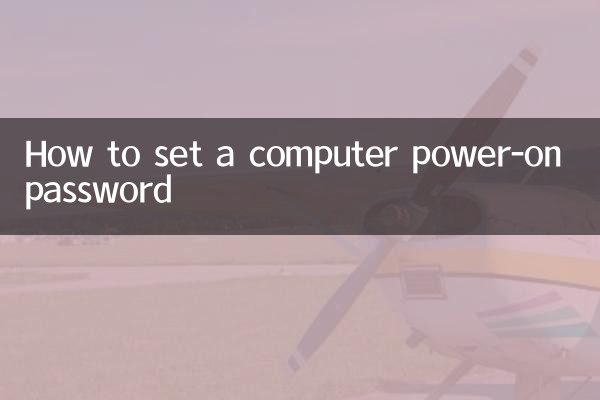
開機密碼可以有效防止他人隨意使用你的電腦,保護個人文件、照片、銀行信息等隱私數據。尤其在公共場所或多人共用電腦的環境中,開機密碼顯得尤為重要。
| 場景 | 風險 | 解決方案 |
|---|---|---|
| 公共場所使用電腦 | 他人可能竊取或篡改數據 | 設置強密碼並定期更換 |
| 家庭共享電腦 | 家人誤刪重要文件 | 為不同用戶創建獨立賬戶 |
| 辦公環境 | 同事查看敏感工作資料 | 啟用密碼並設置屏幕鎖定時間 |
二、Windows系統設置開機密碼步驟
1. 點擊開始菜單,選擇"設置"(齒輪圖標)
2. 進入"賬戶"選項
3. 選擇"登錄選項"
4. 點擊"密碼"下方的"添加"或"更改"
5. 按照提示輸入新密碼和密碼提示
6. 點擊"下一步"完成設置
| Windows版本 | 設置路徑 | 注意事項 |
|---|---|---|
| Windows 10/11 | 設置>賬戶>登錄選項 | 建議設置PIN碼作為替代 |
| Windows 8 | 電腦設置>用戶>創建密碼 | 可能需要Microsoft賬戶 |
| Windows 7 | 控制面板>用戶賬戶 | 密碼區分大小寫 |
三、macOS系統設置開機密碼步驟
1. 點擊左上角蘋果圖標,選擇"系統偏好設置"
2. 進入"用戶與群組"
3. 點擊左下角鎖圖標,輸入管理員密碼解鎖
4. 選擇當前用戶,點擊"更改密碼"
5. 輸入舊密碼和新密碼
6. 點擊"更改密碼"完成設置
| macOS版本 | 新增功能 | 安全建議 |
|---|---|---|
| Ventura及更新 | 支持快速用戶切換 | 啟用FileVault磁盤加密 |
| Monterey | 使用Apple ID重置密碼 | 設置恢復聯繫人 |
| Big Sur及更早 | 傳統密碼設置 | 創建密碼提示 |
四、Linux系統設置開機密碼步驟
1. 打開終端(Ctrl+Alt+T)
2. 輸入命令:passwd
3. 輸入當前密碼(如為新設置則留空)
4. 輸入新密碼並確認
5. 密碼設置成功後會有提示
五、設置高安全性密碼的建議
1. 密碼長度至少8個字符
2. 混合使用大小寫字母、數字和特殊符號
3. 避免使用生日、姓名等易猜信息
4. 不同賬戶使用不同密碼
5. 定期更換密碼(建議每3-6個月)
| 密碼類型 | 示例 | 安全等級 |
|---|---|---|
| 弱密碼 | 123456/password | 極易破解 |
| 中等密碼 | John2023 | 可能被破解 |
| 強密碼 | J#hN82!wQz | 難以破解 |
| 密碼短語 | BlueSky@Running2023 | 高安全性 |
六、常見問題解答
Q:忘記開機密碼怎麼辦?
A:Windows可使用密碼重置盤或管理員賬戶重置;macOS可通過Apple ID恢復;Linux需使用恢復模式。
Q:設置密碼後開機變慢怎麼辦?
A:這是正常現象,系統需要驗證密碼。可檢查啟動項是否過多。
Q:指紋識別和密碼哪個更安全?
A:生物識別更方便,但密碼更可靠。建議兩者都設置。
七、總結
設置開機密碼是保護電腦安全的第一步。根據不同的操作系統選擇適當的設置方法,並創建高強度密碼。定期更新密碼和啟用其他安全功能(如防火牆、加密等)可以進一步提升電腦的安全性。記住,良好的安全習慣比複雜的技術更重要。
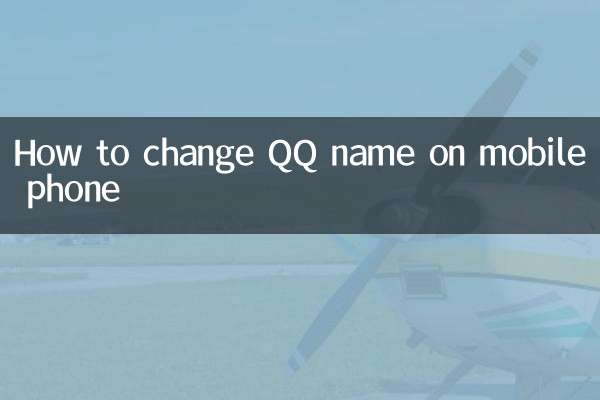
查看詳情
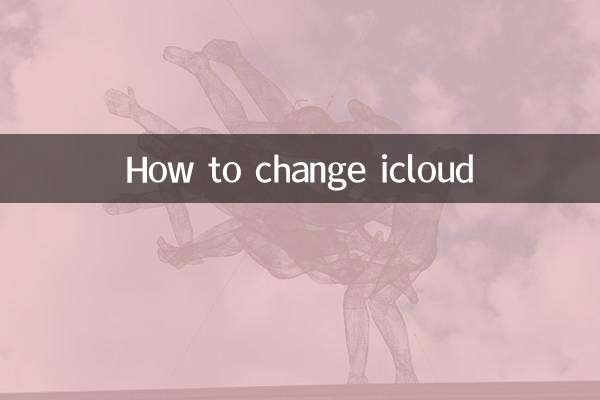
查看詳情